Wideo ze slajdów

Kliknij strzałkę w dół na przycisku New, rozwinie się menu, z którego należy wybrać polecenie Use SlideShow Master. Wyświetli się pierwsze okno kreatora, kliknij przycisk Next.


Na początku należy dodać slajdy, z jakich składał się będzie pokaz. W tym celu kliknij ikonę +Add images i w standardowym oknie wskaż pliki graficzne. Możesz też skorzystać z ikony +Add directory, aby za jednym zamachem dodać całą zawartość wskazanego foldera. Wybrane obrazki pojawią się w oknie w postaci miniatur. Kliknij Next.



Kolejny etap to dodawanie podkładu audio. Kliknij ikonę +Add music i w standardowym oknie wskaż plik audio np. MP3, WAV lub WMA. Po wybraniu plik wyświetli się na liście. Możesz go odsłuchać po kliknięciu ikony głośniczka. Po dodaniu plików audio kliknij Next.


Następny krok to wybór szablonu graficznego. Szablon to gotowy zestaw elementów, tj. tła, animacje i efekty specjalne, który dobiera się w zależności od tematyki zdjęć – może to być np. jesień, zima, ślub. W naszym przykładzie użyliśmy szablonu wakacyjnego Route 66 16:9.
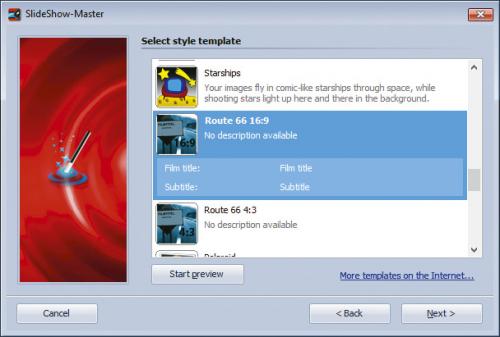

Po wybraniu szablonu kliknij przycisk Start preview, aby uruchomić podgląd pełnoekranowy. Zakończysz go, wciskając Esc. Więcej gotowych szablonów znajdziesz na stronie producenta, klikając odnośnik More templates. Gdy efekt będzie zadowalający, kliknij Next.

Wyświetli się ostatnia plansza kreatora, Finish. W tym momencie pokaz jest wstępnie przygotowany, możesz kontynuować jego edycję po kliknięciu ikony Edit slideshow. Przeniesie cię to do okna głównego programu SlideShow, w którym będziesz mógł dostosować każdy parametr pokazu, uzupełnić podpisy, dodać więcej obiektów i efektów.


Gdy uznasz, że nie ma potrzeby dalszej edycji i pokaz jest już gotowy, możesz skorzystać z pozostałych dwóch przycisków. Burn PC slideshow to CD uruchamia kreator, który pozwala nagrać gotowy pokaz na płycie CD, a Burn video to Blu-ray, DVD służy do uruchomienia kreatora tworzącego pokaz w formacie wideo. Po wypaleniu na płycie będzie można go uruchomić na stacjonarnym odtwarzaczu DVD lub Blu-ray podłączonym do telewizora.

W naszym przykładzie utworzyliśmy plik wideo z pokazem. Wybierz opcję Burn video to Blu-ray, DVD, w pierwszym oknie kreatora Video Wizard określ format pliku wynikowego, i kliknij przycisk Next.


W kolejnym kroku za pomocą listy Template określ parametry jakości pliku wynikowego, a za pomocą pola Target file wskaż folder docelowy, w którym zapisany zostanie utworzony plik wideo. Gdy to zrobisz, kliknij Next. W ostatnim kroku kliknij przycisk Video erstellen.



Proces renderowania pokazu się rozpocznie, możesz obserwować postęp pracy w oknie podglądu. Po zakończeniu operacji wyświetli się okno Summary, możesz kliknąć przycisk Open target direstory, co otworzy folder docelowy, gdzie zapisany został plik wideo.







